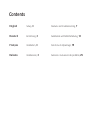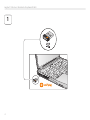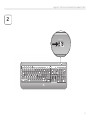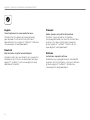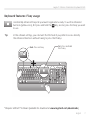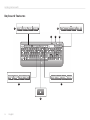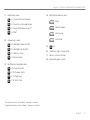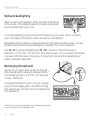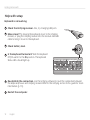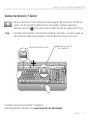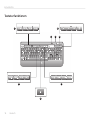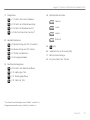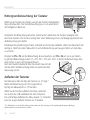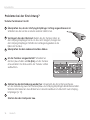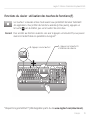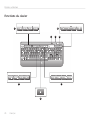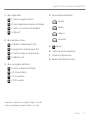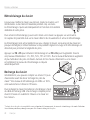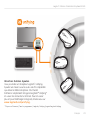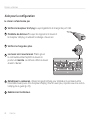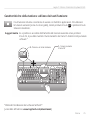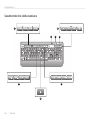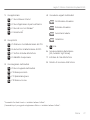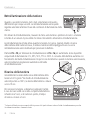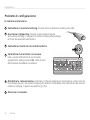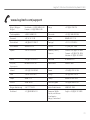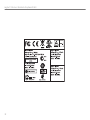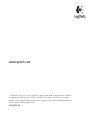Logitech K800 Benutzerhandbuch
- Kategorie
- Mäuse
- Typ
- Benutzerhandbuch
Dieses Handbuch ist auch geeignet für
Seite laden ...

Contents
English Setup, 3 Features and troubleshooting, 7
Deutsch Einrichtung, 3 Funktionen und Fehlerbehebung, 13
Français Installation, 3 Fonctions et dépannage, 19
Italiano Installazione, 3 Funzioni e risoluzione dei problemi, 25
Seite laden ...
Seite laden ...
Seite laden ...

6
Logitech
®
Wireless Illuminated Keyboard K800
English
Your Keyboard is now ready for use.
Optional: For the option of reprogramming
your keyboard’s enhanced F-key functions,
download the free Logitech® SetPoint™ Software
at www.logitech.com/downloads.
Deutsch
Die Tastatur ist jetzt einsatzbereit.
Optional: Laden Sie zum Ändern der erweiterten
Funktionen der F-Tasten die kostenlose Software
Logitech® SetPoint™ unter www.logitech.com/
downloads herunter.
Français
Votre clavier est prêt à être utilisé.
Facultatif : pour bénécier de l’option
de reprogrammation des touches de fonctions
avancées du clavier, téléchargez le logiciel
gratuit Logitech® SetPoint™ à partir du site
www.logitech.com/downloads.
Italiano
La tastiera è pronta all‘uso.
Facoltativo: per riprogrammare le funzionalità
avanzate dei tasti funzione, scaricare il software
gratuito Logitech® SetPoint™ all’indirizzo
www.logitech.com/downloads.
Seite laden ...
Seite laden ...
Seite laden ...
Seite laden ...
Seite laden ...
Seite laden ...

Deutsch 13
Logitech
®
Wireless Illuminated Keyboard K800
Tastaturfunktionen: F-Tasten
Mit den erweiterten F-Tasten können Sie Anwendungen ganz einfach per Tastendruck
starten. Um die erweiterte Funktion einer F-Taste (gelbes Symbol) zu aktivieren,
halten Sie zuerst die
' /
-Taste gedrückt und drücken Sie dann die gewünschte F-Taste.
Tipp Sie können den FN-Modus in der Software umkehren, wenn Sie es vorziehen, direkt auf
die erweiterten Funktionen zuzugreifen, ohne die FN-Taste drücken zu müssen.*
1. Halten Sie die FN-
Taste gedrückt.
2. Drücken Sie eine F-Taste.
* Installation der Software SetPoint™ erforderlich
(zum Herunterladen verfügbar unter
www.logitech.com/downloads
).

14 Deutsch
Erste Schritte
Tastaturfunktionen
1
4
3
5
7
2
8
6

Deutsch 15
Logitech
®
Wireless Illuminated Keyboard K800
Programme1.
' /
+ F1: Startet den Internet-Browser
' /
+ F2: Startet die E-Mail-Anwendung
' /
+ F3: Startet die Windows-Suche*
' /
+ F4: Wechselt zwischen Fenstern
†
Komfortfunktionen2.
' /
+ F5: Beleuchtung um 25% schwächer
' /
+ F6: Beleuchtung um 25% stärker
' /
+ F7: Prüfen der Batterien
' /
+ F8: Energiesparmodus
Multimedia-Navigation3.
' /
+ F9: Startet den Multimedia-Player
' /
+ F10: Vorheriger Titel
' /
+ F11: Wiedergabe/Pause
' /
+ F12: Nächster Titel
Multimedia-Lautstärke4.
Ton aus
Leiser
Lauter
Rechner
' /
5. -Taste
Automatischer Lichtsensor (ALS)6.
Batteriestandsanzeige7.
Ein-/Ausschalter der Tastatur8.
* One Touch Search-Funktion, wenn SetPoint® installiert ist.
† Programmumschalter, wenn SetPoint® installiert ist.

16 Deutsch
Erste Schritte
Hintergrundbeleuchtung der Tastatur
Wenn Sie die Tastatur einschalten, werden alle Tasten fünf Sekunden
lang voll beleuchtet. Die Tastenbeleuchtung passt sich automatisch
der Helligkeit im Raum an.
Sie können die Beleuchtung aktivieren, indem Sie Ihre Hand über die Tastatur bewegen oder
eine Taste drücken. Die Tastatur verfügt über einen Näherungssensor, der Bewegung erkennt und
die Beleuchtung einschaltet.
Die Beleuchtung bleibt eingeschaltet, während Sie die Tastatur aufl aden. Wenn der Akkustand sehr
niedrig ist, blinkt die untere Akku-LED rot und die Beleuchtung wird ausgeschaltet, um den Akku
zu schonen.
Drücken Sie FN + F5, um die Beleuchtung abzuschwächen, und FN + F6, um sie zu verstärken.
Es gibt fünf Beleuchtungsstufen: 0%, 25%, 50%, 75% und 100%. Je höher die Beleuchtungsstufe,
desto höher ist auch der Energieverbrauch.
Nach drei Stunden Inaktivität oder bei einem Neustart der
Tastatur kehrt die Beleuchtungsstärke zur automatischen
Anpassung zurück.
Aufl aden der Tastatur
Normalerweise hält der Akku der Tastatur ca. 10 Tage.*
Wenn die Beleuchtung auf 100% eingestellt ist,
beträgt die Akkulaufzeit ca. 15 Stunden.
Wenn Sie die Tastatur aufl aden möchten, verbinden
Sie sie über das USB-Ladekabel mit dem Computer.
Das vollständige Aufl aden des Akkus dauert ca. 5 Stunden
bzw. bei ausgeschalteter Tastatur nur 3 Stunden.
* Die Akkulaufzeit ist von der Beleuchtungsstärke sowie von den Nutzungs- und Umgebungsbedingungen abhängig.
Kontinuierlicher Einsatz verkürzt die Laufzeit.

Deutsch 17
Logitech
®
Wireless Illuminated Keyboard K800
* Wählen Sie „Start/Programme/Logitech/Unifying/Logitech Unifying Software“.
Empfänger anschließen. Eingesteckt lassen.
Geräte hinzufügen.
Am Computer ist ein Logitech
®
Unifying-Empfänger
angeschlossen. Verbinden Sie nun eine kompatible
kabellose Tastatur oder Maus mit dem Empfänger.
Es ist ganz einfach. Sie müssen nur die Logitech®
Unifying-Software* starten und dann den Anweisungen
auf dem Bildschirm folgen. Weitere Informationen und
die Software zum Herunterladen erhalten Sie unter
www.logitech.com/unifying.

18 Deutsch
Erste Schritte
Probleme bei der Einrichtung?
Tastatur funktioniert nicht
Überprüfen Sie, ob der Unifying-Empfänger richtig angeschlossen ist.
Schließen Sie die Geräte an einem anderen USB-Port an.
Verringern Sie den Abstand. Rücken Sie die Tastatur näher an
den Unifying-Empfänger heran. Ist dies nicht möglich, bringen Sie
den Unifying-Empfänger mithilfe des Verlängerungskabels in die
Nähe der Tastatur.
Überprüfen Sie den Ladezustand des Akkus.
Ist die Tastatur eingeschaltet? Schieben Sie
den Ein-/Ausschalter auf On (Ein), um die Tastatur
einzuschalten. Die Status-LEDs der Tastatur sollten
aufl euchten.
OFF ON
Stellen Sie die Verbindung wieder her. Verwenden Sie die Unifying-Software,
um die Verbindung zwischen Tastatur/Maus und Unifying-Empfänger wiederherzustellen.
Weitere Informationen dazu nden Sie in diesem Handbuch im Abschnitt zum Unifying-
Empfänger (S. 17).
Starten Sie den Computer neu.
Seite laden ...
Seite laden ...
Seite laden ...
Seite laden ...
Seite laden ...
Seite laden ...
Seite laden ...
Seite laden ...
Seite laden ...
Seite laden ...
Seite laden ...
Seite laden ...

31
Logitech
®
Wireless Illuminated Keyboard K800
www.logitech.com/support
België / Belgique
Belgien
Nederlands: +32 (0)2 200 64 44
Français: +32 (0)2 200 64 40
Norge +47 (0)24 159 579
Česká republika +420 239 000 335 Österreich +43 (0)1 206 091 026
Denmark +45 38 32 31 20 Polska 00800 441 17 19
Deutschland +49 (0)69 517 094 27 Portugal +351 21 415 90 16
Eesti Vabariik 800 00 44 314 Россия +7 (495) 641 3460
España +34 91 275 45 88 Schweiz / Suisse /
Svizzera
Deutsch: +41 (0)22 761 4012
Français: +41 (0)22 761 4016
Italiano: +41 (0)22 761 4020
France +33 (0)1 57 32 32 71 Slovensko 0 800 004 701
Ελληνική
Δημοκρατία
00 800 44 146 191 South Africa 800 981 089
Ireland +353 (0)1 524 50 80 Suomi +358 (0)9 725 191 08
Italia +39 02 914 83 031 Sverige +46 (0)8 501 632 83
Latvija 8000 31 81 Türkiye 00800 44 882 5862
Lietuva 8800 30 647 United Kingdom +44 (0)20 3024 8159
Magyar Köztársaság +36 177 74 853 United Arab Emirates 8000 441 4294
Nederland +31 (0)20 200 84 33 European, Middle
Eastern, and African
Headquarters
Morges, Switzerland
English: +41 (0)22 761 4025
Seite laden ...
Seite laden ...
Seite laden ...
-
 1
1
-
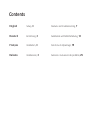 2
2
-
 3
3
-
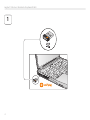 4
4
-
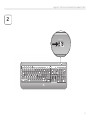 5
5
-
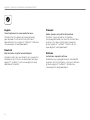 6
6
-
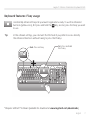 7
7
-
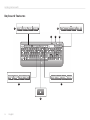 8
8
-
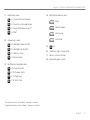 9
9
-
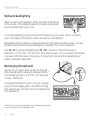 10
10
-
 11
11
-
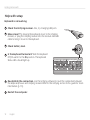 12
12
-
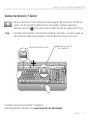 13
13
-
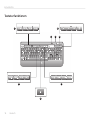 14
14
-
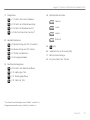 15
15
-
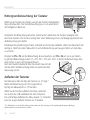 16
16
-
 17
17
-
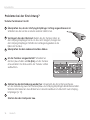 18
18
-
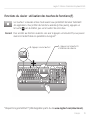 19
19
-
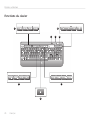 20
20
-
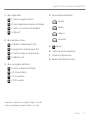 21
21
-
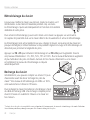 22
22
-
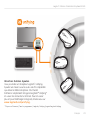 23
23
-
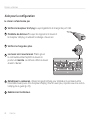 24
24
-
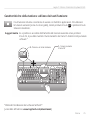 25
25
-
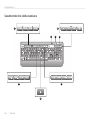 26
26
-
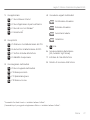 27
27
-
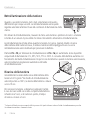 28
28
-
 29
29
-
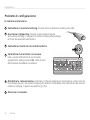 30
30
-
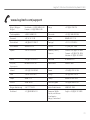 31
31
-
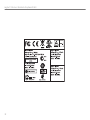 32
32
-
 33
33
-
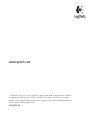 34
34
Logitech K800 Benutzerhandbuch
- Kategorie
- Mäuse
- Typ
- Benutzerhandbuch
- Dieses Handbuch ist auch geeignet für
in anderen Sprachen
- English: Logitech K800 User manual
- français: Logitech K800 Manuel utilisateur
- italiano: Logitech K800 Manuale utente
Verwandte Papiere
-
Logitech K830 Benutzerhandbuch
-
Logitech MK520 Benutzerhandbuch
-
Logitech Illuminated Keyboard K740 Bedienungsanleitung
-
Logitech K360 Benutzerhandbuch
-
Logitech K350 Benutzerhandbuch
-
Logitech M510 Benutzerhandbuch
-
Logitech 910-002696 Benutzerhandbuch
-
Logitech M525 Benutzerhandbuch
-
Logitech M525 Benutzerhandbuch
-
Logitech MK300 Benutzerhandbuch